En qué consiste consolidar datos en Excel
Excel es un programa con características para personalizar tablas y listas de datos que ofrece distintos procedimientos para combinar o relacionar datos de diferentes archivos en las llamadas Hojas de Cálculo.
Este es el proceso de consolidar datos en Excel. Antes de iniciar este proceso, los datos en Excel que se usarán deben configurarse de la siguiente manera:
- Cada rango de datos debe tener en la primera fila el encabezado de cada columna, además de estar todas las celdas configuradas con el mismo formato y no debes tener celdas vacías.
- Cada tabla debe estar en hojas de cálculo diferentes y debes mantener vacía aquella hoja donde construirás la consolidación de datos en Excel.
- Todos los rangos deben tener el mismo diseño.
Consolidar datos en Excel 2010
Para consolidar datos en Excel en la versión 2010 tan solo podía hacerse cuando la información original estaba ubicada en hojas de Excel dentro de un mismo libro. En principio nombra cada rango a través del uso del botón derecho del ratón seleccionando DEFINIR NOMBRE.
Una vez hecho esto, en una hoja vacía ubica el cursor en la celda donde vas a iniciar la consolidación de datos usando la opción CONSOLIDAR del grupo HERRAMIENTAS DE DATOS.
Así, se abrirá un cuadro donde indicar la función a usar. Comienza a escribir en EXAMINAR los nombres de los rangos previamente seleccionados, donde se van seleccionando con el botón AGREGAR, e irán apareciendo temporalmente en la pantalla para que verifiques que son los que estás interesado en unir para consolidar datos en Excel. Al finalizar selecciona ACEPTAR y se generará la hoja que combina todos los datos de los distintos rangos de Excel.
Consolidar datos en Excel 2013
Para iniciar la consolidación ubícate en la primera celda superior izquierda de la hoja de cálculo maestra. En la pestaña DATOS selecciona la opción CONSOLIDAR, del grupo HERRAMIENTAS DE DATOS; así se abrirá un cuadro en el debes especificar la función que usarás. Para el ejemplo trabajarás con la función SUMA
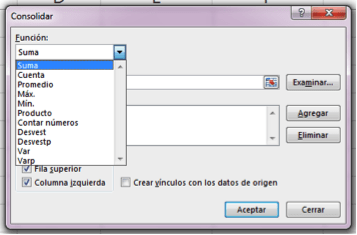
Selecciona la información que se usarás. Para esto haz clic en la opción EXAMINAR y ubica en tu equipo los archivos que contienen las tablas de datos de origen. Verás el nombre del archivo seguido de un signo de exclamación, ábrelo y sombrea el rango de donde se extraerán los datos a consolidarse, agrega todos los previstos:
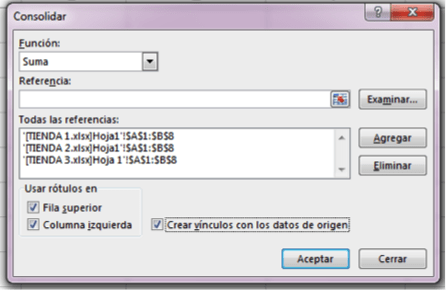
Para los encabezados selecciona la FILA SUPERIOR y/o la COLUMNA IZQUIERDA según estén ubicados estos en las tablas de datos originales. Si seleccionas CREAR VÍNCULOS CON LOS DATOS DE ORIGEN, la Tabla usada para consolidar datos en Excel, se actualizará de forma automática cada vez que uno de los valores de las tablas de origen sea cambiado o agregado.
Al seleccionar ACEPTAR verás cómo se generará la consolidación de datos. Si debes modificar el rango de alguna de las tablas de referencia lo puedes hacer directamente en el cuadro de diálogo de CONSOLIDAR.

